Windows detuvo este dispositivo porque informó el código de problemas 43 [CORREGIDO]
Publicado: 2022-05-26Puede leer este artículo para obtener las mejores soluciones posibles para el Código de error 43, "Dispositivo detenido de Windows".
El código de error 43, "Windows detuvo este dispositivo porque informó problemas", es un problema del Administrador de dispositivos que aparece principalmente cuando se usan dispositivos como USB y tarjetas gráficas. Muchos usuarios han informado que tienen problemas con este problema en sus computadoras con Windows 7/8/10.
Si tú también eres uno de ellos, no entres en pánico. Este artículo tiene como objetivo ayudarlo a reparar el Código 43 "Windows ha detenido este dispositivo" de forma rápida y sencilla.
Sin embargo, antes de compartir las soluciones probadas y comprobadas para este problema, primero comprendamos qué pudo haberlo causado. Si sabe qué provocó el error, la resolución de problemas es como caminar por el parque (¡muy fácil!)
Por lo tanto, a continuación le informamos las razones por las que obtiene el Código 43 "Windows ha detenido este dispositivo" para AMD/Nvidia GPU, WiFi o Bluetooth.
Causas de “Windows ha detenido este dispositivo porque ha informado de problemas” Código 43
Los siguientes son los factores más comunes que contribuyen al Código 43 "Windows ha detenido el dispositivo".
- Controlador de dispositivo instalado incorrectamente
- Controlador de dispositivo obsoleto
- BIOS está desactualizado
- Problemas de hardware
- El ahorrador de energía de la computadora portátil interfiere con el rendimiento del dispositivo
Anteriormente, discutimos los problemas comúnmente detectados que conducen al Código 43 "Windows ha detenido este dispositivo".
Ahora, respondamos a la pregunta: "¿Cómo se soluciona el código 43 de Windows detuvo este dispositivo porque informó problemas en Windows 7/8/10?" Puede seguir las soluciones proporcionadas en la siguiente sección para alejarlo de su computadora.
Cómo arreglar "Windows ha detenido este dispositivo porque ha informado problemas" Código 43
Puede aplicar las correcciones que hemos probado para deshacerse del error "Windows ha detenido este dispositivo" Código 43 GPU/Bluetooth/WiFi/USB.
Solución 1: realice la solución de problemas preliminar
Antes de ingresar a una solución de problemas más completa, es una idea para ahorrar tiempo probar algunos trucos rápidos. A continuación se presentan algunas tareas de 1 minuto que han solucionado el Código 43 "Windows ha detenido este dispositivo" para muchos usuarios.
- Reinicie su sistema. Puede seguir el rastro Icono de Inicio/Windows>Encendido>Apagar>Encender la computadora para hacerlo.
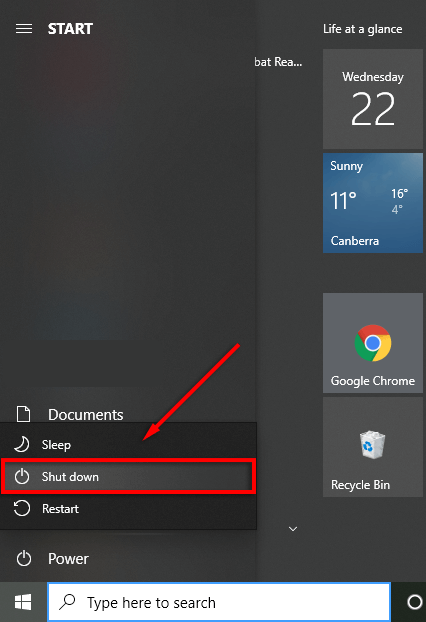
- Conecte su dispositivo a otra computadora para asegurarse de que no esté defectuoso. En el caso de USB, puede conectarlo a otro puerto para descartar la posibilidad de un puerto defectuoso.
- Si tiene problemas con un disco duro externo, conéctelo y extráigalo correctamente en otra computadora. Puede seguir la pista Conectar el dispositivo a la otra computadora>Esperar hasta que se reconozca el dispositivo>Bandeja de íconos>Hacer clic con el botón derecho en USB>Quitar hardware de forma segura y expulsar medios>Expulsar mi (su USB) para hacerlo.
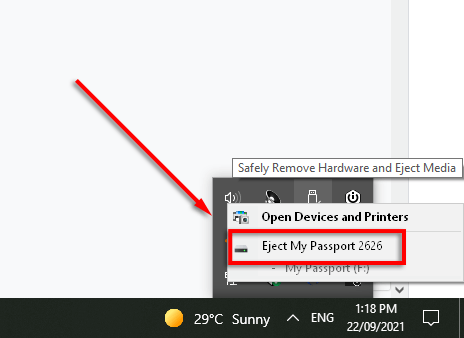
Lea también: Corrección: nvlddmkm.sys Error fallido en Windows 11/10/7
Solución 2: reinstale el controlador del dispositivo
Si ha actualizado manualmente el controlador del dispositivo problemático antes de experimentar el Código 43 "Windows detuvo este dispositivo", la instalación de un controlador incorrecto puede haber causado el problema. Por lo tanto, reinstalar el controlador es una de las formas de solucionar el problema. A continuación te aclaramos los pasos para hacerlo.
- Busque el Administrador de dispositivos en su computadora y selecciónelo de los resultados en su pantalla.
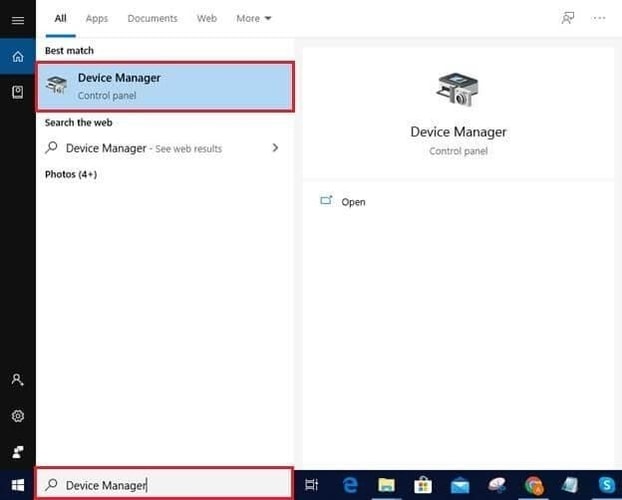
- Haga clic en la categoría del dispositivo problemático para ver su forma detallada. En nuestro caso, estamos experimentando problemas con el dispositivo USB. Por lo tanto, estamos haciendo clic en Controladores de bus serie universal.
- Haga clic derecho en el dispositivo y elija Desinstalar de las opciones dadas.
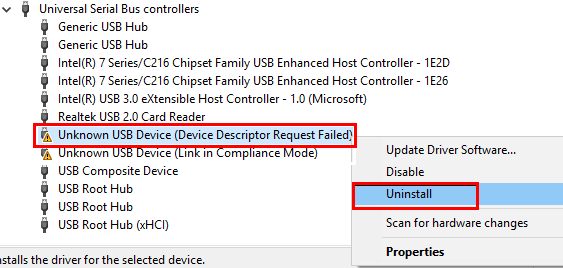
- Recuerde Eliminar el software del controlador para este dispositivo y seleccione Desinstalar para continuar.
- Después de desinstalar el controlador, haga clic en el icono del Administrador de dispositivos (computadora con una lupa) para buscar cambios de hardware.
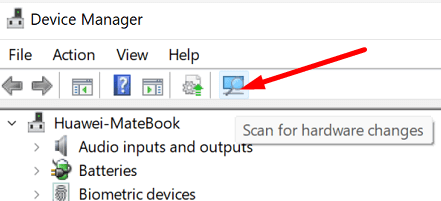
- Después de finalizar el escaneo, reinicie su sistema para corregir el Código de error 43 "Dispositivo detenido de Windows".
Corrección 3: Ejecutar la actualización del BIOS
En ciertas circunstancias, el BIOS desactualizado puede interferir con el funcionamiento de un dispositivo y causar problemas como AMD Code 43 "Windows ha detenido este dispositivo porque ha informado problemas". Por lo tanto, actualizar el BIOS también es una forma de solucionar el problema. A continuación se muestra todo el proceso para hacerlo.

- Obtenga la última UEFI o BIOS del sitio web del fabricante.
- Descomprima el archivo descargado y cópielo en una unidad flash USB.
- Reinicie su sistema y acceda a UEFI/BIOS.
- Utilice los menús en pantalla para actualizar el BIOS/UEFI.
Nota: Actualizar el BIOS puede ser un proceso arriesgado. Hazlo con la máxima precaución.
Lea también: Cómo reparar el error de hardware LiveKernelEvent 141
Solución 4: actualice el controlador del dispositivo (recomendado)
En la mayoría de los casos, los controladores obsoletos son la razón principal detrás de casi todos los errores molestos que puede experimentar en su dispositivo, como el Código de GPU 43 "Windows detuvo este dispositivo porque informó problemas".
Por lo tanto, actualizar el controlador es una de las mejores formas de resolver los problemas. Puede actualizar los controladores a través del Administrador de dispositivos, el sitio web del fabricante del dispositivo o automáticamente mediante un software como Bit Driver Updater.
Bit Driver Updater actualiza todos los controladores problemáticos de una sola vez con solo un clic. Además, ofrece múltiples beneficios, como la aceleración del ritmo de descarga del controlador, escaneos programados para controladores desactualizados y mucho más.
Puede usar el enlace mencionado a continuación para descargar el software e instalarlo en su sistema.
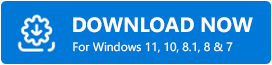
Después de completar la instalación del software, deje que presente una lista de controladores obsoletos. Una vez que tenga los controladores desactualizados en su pantalla, puede Actualizar todos los controladores automáticamente a la versión disponible más reciente. 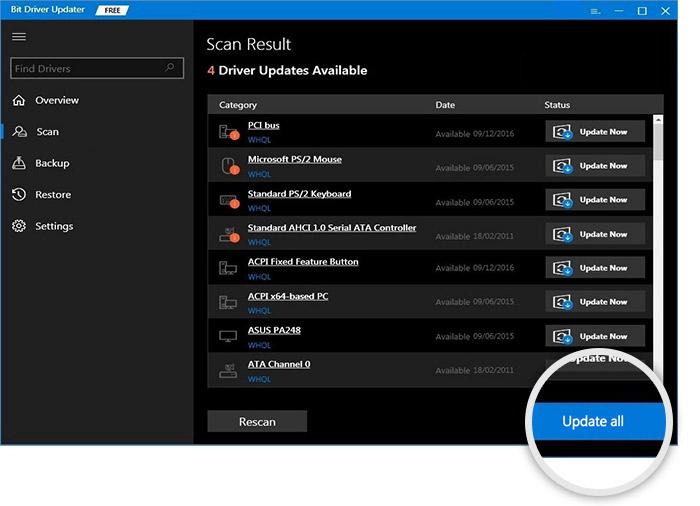
También hay una herramienta Actualizar ahora si desea actualizar solo el controlador problemático.
Sin embargo, según los expertos en tecnología, siempre es más favorable actualizar todos los controladores.
Lea también: Cómo corregir un error de datos (comprobación de redundancia cíclica)
Solución 5: desactive la configuración de suspensión selectiva de USB
Si su computadora suspende la alimentación de los dispositivos USB inactivos, es posible que experimente el código de error 43 "Windows detuvo este dispositivo porque informó problemas". Por lo tanto, desactivar la configuración de suspensión selectiva de USB es una forma de intentar solucionar el problema. Las siguientes son las instrucciones paso a paso para hacerlo.
- Usando el comando de teclado, Windows+I, vea la configuración de su computadora.
- Seleccione Sistema de las configuraciones disponibles.
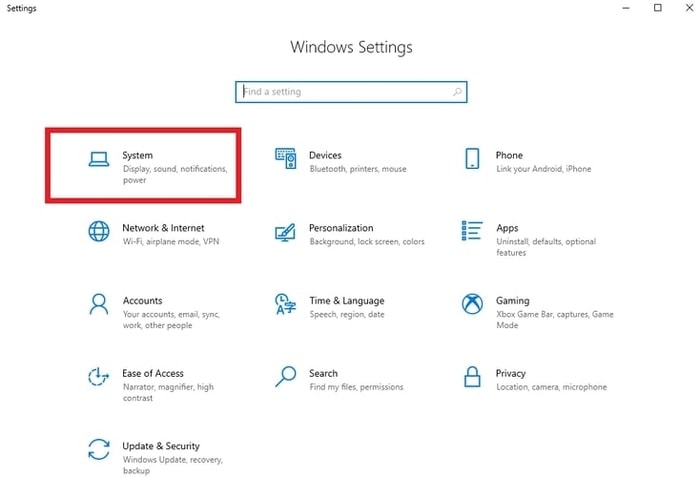
- Elija Power & Sleep en el panel izquierdo y vaya a Configuración de energía adicional.
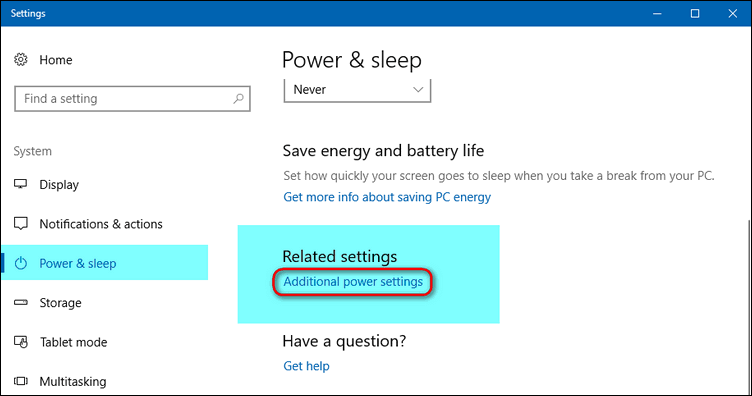
- Seleccione la opción para Cambiar la configuración del plan para su plan de energía actual.
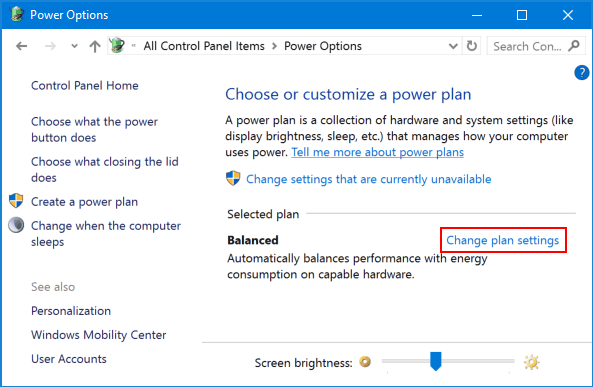
- Ahora, cambie la configuración avanzada de energía.
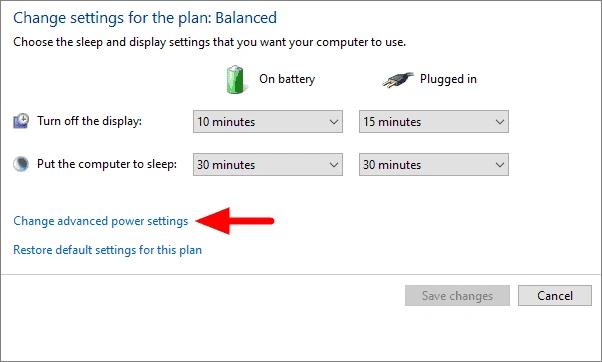
- Vaya a Configuración de USB y haga clic en el pequeño "+" para expandirlos.
- Haga clic en Configuración de suspensión selectiva de USB y configúrelo como Deshabilitado.
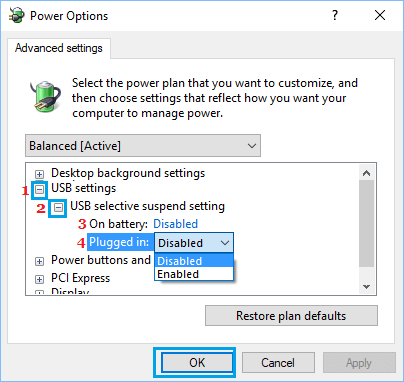
- Seleccione Aceptar para permitir que los cambios se apliquen a su computadora.
Lea también: Cómo reparar el error BSOD muerto del proceso crítico en Windows
Código 43 "Windows ha detenido este dispositivo porque ha informado de problemas" Solucionado
A través de este artículo, discutimos cómo reparar el Código 43 de NVIDIA GPU/AMD/Bluetooth/WiFi “Windows ha detenido este dispositivo”.
Puede aplicar las soluciones compartidas anteriormente para solucionar el problema. Si probar todas las correcciones parece complicado y lleva mucho tiempo, puede actualizar los controladores a través de Bit Driver Updater directamente para resolver el problema en poco tiempo.
Para solucionar más problemas y obtener las últimas actualizaciones tecnológicas, permanezca conectado a TechPout.
